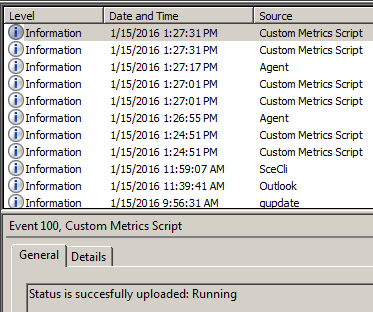以下是设置 Windows Power 外壳数据收集器以监视装载的网络驱动器的状态的说明。
-
- 在 Dotcom 监视器帐户中,设置指标视图自定义收集器:

- 设置自定义指标设备。 选择在上一步中创建的收集器。 将“ 聚合 类型”设置为“最小”或“最大值”。
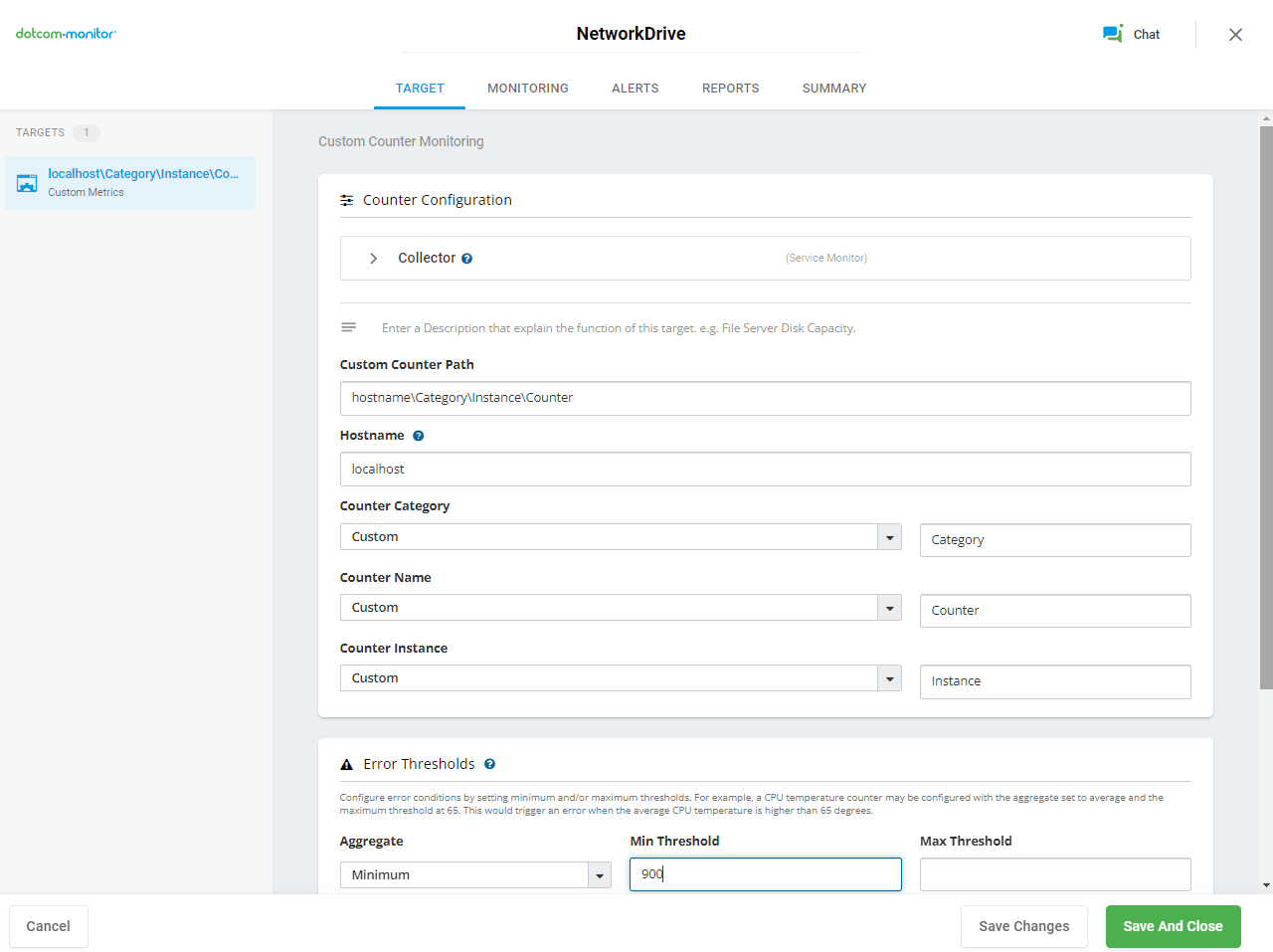
装载的网络驱动器可能有 2 种状态。 国家被转换成值:
无法访问网络驱动器 – 默认 0
网络驱动器可访问 – 默认 1000
我们建议使用最小值,以便可以将最小阈值设置为小于 1000 的任何值,以检测“无法访问网络驱动器”事件。 将其余字段保留为其默认值。 - 要接收脚本,请从您的帐户中创建 故障单 。
- 以管理员身份打开电源外壳
- 导航到安装 ServiceMonitoring.ps1 的目录,例如: cd c:\ps\
- 运行命令: 设置执行策略远程签名
- 运行命令: .\NetworkMonitoring.ps1 -collector <收集器 ID>-任务 <任务 UID> -网络 <网络共享名称> -日志
- 收集器 ID 位于“配置指标视图收集器”下。

- 编辑任务时,可以在设备 URL 中找到 任务 UID 。

- 服务名称参数的拼写与服务窗口中显示的拼写完全相同。
有关脚本的其他信息。
获取内置帮助执行._网络监视.ps1
-日志密钥支持登录到事件日志”Windows 日志/应用程序”。 默认情况下,日志记录仅用于控制台。
网络驱动器有 2 种可能状态。 默认情况下,它们被转换为值:
-
- 无法访问网络驱动器 – 默认 0
- 网络驱动器可访问 – 默认 1000
可以使用命令行键将这些值设置为任何其他值:
-成功 < 号码>
-错误 < 编号>
- 在 Dotcom 监视器帐户中,设置指标视图自定义收集器: